När man analyserar data i ett kalkylprogram kan det vara praktiskt att identifiera och fokusera på specifika områden genom att räkna antalet tomma eller icke-ifyllda celler. Funktioner som COUNTBLANK, COUNTIF, COUNTIFS och SUMPRODUCT är därför oerhört användbara i Google Kalkylark.
Det är dock viktigt att vara medveten om en sak. Om en cell innehåller en tom textsträng (””) eller en formel som resulterar i ett liknande resultat, kommer cellen att se tom ut men tekniskt sett inte vara helt tom. För att få fram det faktiska antalet helt tomma celler behöver man kombinera funktionerna SUMMA, RADER, KOLUMNER och COUNTIF.
Användning av COUNTBLANK
Funktionen COUNTBLANK är ett smidigt sätt att räkna antalet tomma celler i Google Kalkylark. Det är den snabbaste metoden för att hitta antalet celler som verkar tomma, men som kanske inte är helt tomma.
Celler som innehåller siffror eller text, inklusive celler med värdet noll, räknas inte. Som tidigare nämnts kommer dock celler som ser tomma ut men innehåller en tom textsträng (””) att inkluderas i räkningen.
För att använda funktionen, öppna ditt Google Kalkylark. Klicka i en tom cell och skriv =COUNTBLANK(intervall), där ”intervall” ersätts med det cellområde du vill undersöka.
Om du till exempel vill räkna antalet tomma celler mellan kolumnerna A och C, anger du =COUNTBLANK(A:C).
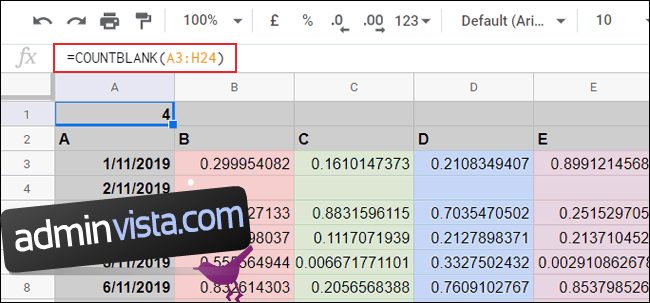
I exemplet ovan analyseras celler från A3 till H24. Inom det här intervallet finns fyra tomma celler (B4, C4, D4 och E4). Detta överensstämmer med det värde som COUNTBLANK returnerar i cell A1.
Användning av COUNTIF och COUNTIFS
Förutom COUNTBLANK kan du även använda COUNTIF eller COUNTIFS för att beräkna antalet tomma celler.
COUNTIF räknar antalet celler som uppfyller de kriterier du specificerar i formeln. Eftersom du vill räkna tomma celler kan du använda en tom textsträng som kriterium.
För att använda COUNTIF, öppna ditt Google Kalkylark och klicka på en tom cell. Skriv =ANTAL.OM(intervall,””), där ”intervall” ersätts med det önskade cellområdet.
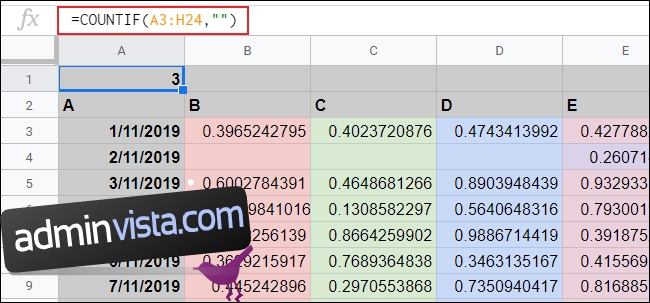
I exemplet ovan finns tre tomma celler (B4, C4 och D4) inom intervallet A3 till H24. Funktionen COUNTIF i cell A1 ger samma antal tomma celler.
Funktionen COUNTIFS kan användas som ett alternativ till COUNTIF. Använd =ANTAL.OMF(intervall,””), där ”intervall” ersätts med det cellområde du vill granska.
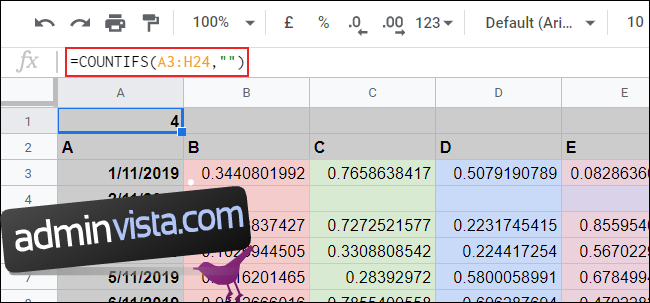
I det här exemplet hittades fyra tomma celler inom cellområdet A3 till H24.
Användning av SUMPRODUCT
Funktionen SUMPRODUCT erbjuder en lite mer avancerad metod för att räkna antalet tomma celler. Den räknar antalet celler som matchar specifika kriterier, vilket i detta fall skulle vara en tom textsträng (””).
För att använda SUMPRODUCT, öppna ditt Google Kalkylark och klicka i en tom cell. Skriv =SUMPRODUKT(–(intervall=””)), där ”intervall” ersätts med det cellområde du vill undersöka.
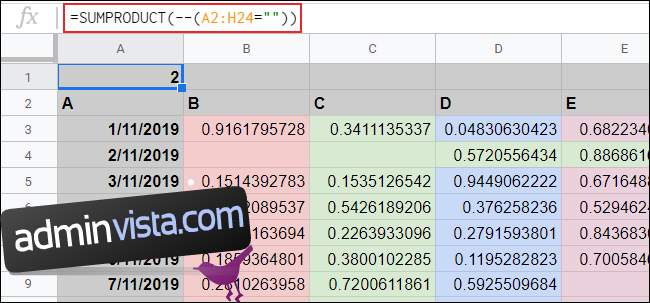
I exemplet ovan visas att det finns två tomma celler (B4 och C4) inom cellområdet A2 till H24.
Räkna Helt Tomma Celler
Alla funktioner som beskrivits ovan räknar celler som är tomma på ytan, men som kanske inte är helt tomma. Om en cell innehåller ett null- eller tomt resultat, eller en tom textsträng (””), kommer den att räknas som tom.
En lösning på det här problemet är att använda COUNTIF för att räkna antalet celler med ett numeriskt värde, och sedan en andra COUNTIF-formel för att räkna antalet celler som innehåller text eller tomma textsträngar.
Resultaten från dessa beräkningar kan sedan adderas och subtraheras från det totala antalet celler i ditt dataområde. För att göra det måste du först veta det totala antalet celler, vilket kan beräknas med funktionerna RADER och KOLUMNER.
Börja med att öppna ditt Google Kalkylark, klicka i en tom cell och skriv =RADER(intervall)*KOLUMNER(intervall), där ”intervall” ersätts med det aktuella cellområdet.
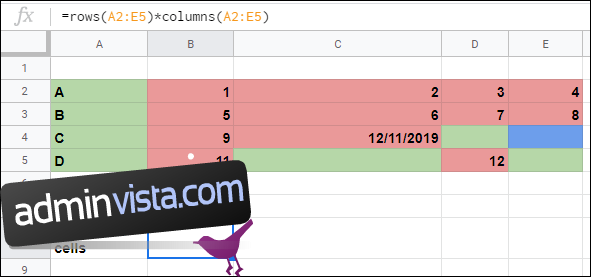
I en andra tom cell skriver du =ANTAL.OM(intervall,”>=0″) för att räkna celler med ett numeriskt värde. Återigen, byt ut ”intervall” mot det lämpliga cellområdet.

För att söka efter tomma celler eller celler som innehåller text, skriv =ANTAL.OM(intervall,”*”) i en tredje tom cell. Byt ut ”intervall” efter behov.
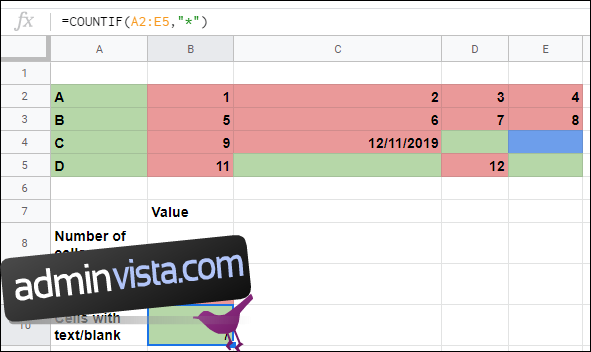
Använd sedan funktionen SUMMA för att addera dina två COUNTIF-värden, och subtrahera summan från det totala antalet celler som beräknats med funktionerna RADER och KOLUMNER.
I vårt exempel hittas det totala antalet celler i cell B8, antalet celler med ett numeriskt värde i B9 och antalet celler som innehåller text eller en tom textsträng i B10.
Genom att ersätta dessa cellvärden med dina egna kan du använda =B8-SUMMA(B9:10) för att beräkna antalet verkligt tomma celler i ditt cellområde.

Som exemplet ovan visar, i ett cellområde på 20 celler (A2 till E5), visar det sig att 19 celler innehöll antingen ett siffervärde, text eller en tom textsträng. Endast en cell, E4, var helt tom.